advertisement
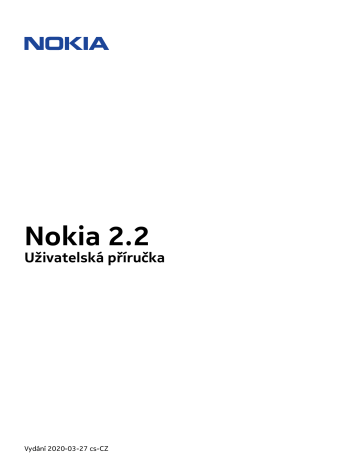
Nokia 2.2
Uživatelská příručka
Vydání 2020-03-27 cs-CZ
Nokia 2.2 Uživatelská příručka
1 Tato uživatelská příručka
Důležité:
Než začnete přístroj používat, přečtěte si v tištěné uživatelské příručce nebo na webu www.nokia.com/support důležité informace o bezpečném využívání přístroje a baterie v částech „Pro vaši bezpečnost” a „Informace o výrobku”. Informace o tom, jak s novým přístrojem začít pracovat, najdete v tištěné uživatelské příručce.
© 2019 HMD Global Oy. Všechna práva vyhrazena.
2
Nokia 2.2 Uživatelská příručka
Obsah
Aktualizujte průběžně software telefonu . . . . . . . . . . . . . . . . . . . . . . . . . . .
Tlačítka a části . . . . . . . . . . . . . . . . . . . . . . . . . . . . . . . . . . . . . . . . . .
Vložte SIM kartu a paměťovou kartu . . . . . . . . . . . . . . . . . . . . . . . . . . . . . .
Nabíjení telefonu . . . . . . . . . . . . . . . . . . . . . . . . . . . . . . . . . . . . . . . . .
Zapnutí a nastavení telefonu . . . . . . . . . . . . . . . . . . . . . . . . . . . . . . . . . .
Nastavení dvou SIM karet . . . . . . . . . . . . . . . . . . . . . . . . . . . . . . . . . . . .
Zamykání a odemykání telefonu . . . . . . . . . . . . . . . . . . . . . . . . . . . . . . . .
Dotykový displej . . . . . . . . . . . . . . . . . . . . . . . . . . . . . . . . . . . . . . . . .
Přizpůsobení telefonu . . . . . . . . . . . . . . . . . . . . . . . . . . . . . . . . . . . . . .
Oznámení . . . . . . . . . . . . . . . . . . . . . . . . . . . . . . . . . . . . . . . . . . . . .
Ovládání hlasitosti . . . . . . . . . . . . . . . . . . . . . . . . . . . . . . . . . . . . . . . .
. . . . . . . . . . . . . . . . . . . . . . . . . . . . . . . . . . .
Asistent Google . . . . . . . . . . . . . . . . . . . . . . . . . . . . . . . . . . . . . . . . .
Výdrž baterie . . . . . . . . . . . . . . . . . . . . . . . . . . . . . . . . . . . . . . . . . . .
Usnadnění . . . . . . . . . . . . . . . . . . . . . . . . . . . . . . . . . . . . . . . . . . . .
5 Spojení s rodinou a přáteli 19
Hovory . . . . . . . . . . . . . . . . . . . . . . . . . . . . . . . . . . . . . . . . . . . . . .
Kontakty . . . . . . . . . . . . . . . . . . . . . . . . . . . . . . . . . . . . . . . . . . . . .
Posílání zpráv . . . . . . . . . . . . . . . . . . . . . . . . . . . . . . . . . . . . . . . . . . .
E‑mail . . . . . . . . . . . . . . . . . . . . . . . . . . . . . . . . . . . . . . . . . . . . . . .
© 2019 HMD Global Oy. Všechna práva vyhrazena.
3
Nokia 2.2 Uživatelská příručka
Základy práce s fotoaparátem . . . . . . . . . . . . . . . . . . . . . . . . . . . . . . . . .
Videa . . . . . . . . . . . . . . . . . . . . . . . . . . . . . . . . . . . . . . . . . . . . . . .
Fotografie a videa . . . . . . . . . . . . . . . . . . . . . . . . . . . . . . . . . . . . . . . .
Zapnutí funkce Wi-Fi . . . . . . . . . . . . . . . . . . . . . . . . . . . . . . . . . . . . . . .
Používání mobilního datového připojení . . . . . . . . . . . . . . . . . . . . . . . . . . . .
Procházení webu . . . . . . . . . . . . . . . . . . . . . . . . . . . . . . . . . . . . . . . . .
Bluetooth® . . . . . . . . . . . . . . . . . . . . . . . . . . . . . . . . . . . . . . . . . . . .
VPN . . . . . . . . . . . . . . . . . . . . . . . . . . . . . . . . . . . . . . . . . . . . . . . .
Hudba . . . . . . . . . . . . . . . . . . . . . . . . . . . . . . . . . . . . . . . . . . . . . . .
Rádio FM . . . . . . . . . . . . . . . . . . . . . . . . . . . . . . . . . . . . . . . . . . . . .
Datum a čas . . . . . . . . . . . . . . . . . . . . . . . . . . . . . . . . . . . . . . . . . . .
Budík . . . . . . . . . . . . . . . . . . . . . . . . . . . . . . . . . . . . . . . . . . . . . . .
Kalendář . . . . . . . . . . . . . . . . . . . . . . . . . . . . . . . . . . . . . . . . . . . . .
Hledání míst a navigace . . . . . . . . . . . . . . . . . . . . . . . . . . . . . . . . . . . . .
Stahování a aktualizace map . . . . . . . . . . . . . . . . . . . . . . . . . . . . . . . . . .
Používání služeb pro určování polohy . . . . . . . . . . . . . . . . . . . . . . . . . . . . .
11 Aplikace, aktualizace a zálohování 36
Získávání aplikací z Google Play . . . . . . . . . . . . . . . . . . . . . . . . . . . . . . . .
Uvolnění místa v telefonu . . . . . . . . . . . . . . . . . . . . . . . . . . . . . . . . . . . .
Aktualizace softwaru telefonu . . . . . . . . . . . . . . . . . . . . . . . . . . . . . . . . .
Zálohování dat . . . . . . . . . . . . . . . . . . . . . . . . . . . . . . . . . . . . . . . . . .
Obnovení původního nastavení a odstranění soukromého obsahu z telefonu . . . . . .
Úložiště . . . . . . . . . . . . . . . . . . . . . . . . . . . . . . . . . . . . . . . . . . . . . .
© 2019 HMD Global Oy. Všechna práva vyhrazena.
4
Nokia 2.2 Uživatelská příručka
Ochrana telefonu pomocí obličeje . . . . . . . . . . . . . . . . . . . . . . . . . . . . . . .
Změna kódu PIN pro SIM kartu . . . . . . . . . . . . . . . . . . . . . . . . . . . . . . . . .
Přístupové kódy . . . . . . . . . . . . . . . . . . . . . . . . . . . . . . . . . . . . . . . . .
13 Informace o výrobku a bezpečnostní informace 43
Pro vaše bezpečí . . . . . . . . . . . . . . . . . . . . . . . . . . . . . . . . . . . . . . . . .
. . . . . . . . . . . . . . . . . . . . . . . . . . . . . . . . . . . .
Tísňová volání . . . . . . . . . . . . . . . . . . . . . . . . . . . . . . . . . . . . . . . . . .
Péče o zařízení . . . . . . . . . . . . . . . . . . . . . . . . . . . . . . . . . . . . . . . . . .
Recyklace . . . . . . . . . . . . . . . . . . . . . . . . . . . . . . . . . . . . . . . . . . . . .
Symbol přeškrtnutého kontejneru . . . . . . . . . . . . . . . . . . . . . . . . . . . . . . .
Informace o baterii a nabíječce . . . . . . . . . . . . . . . . . . . . . . . . . . . . . . . . .
Malé děti . . . . . . . . . . . . . . . . . . . . . . . . . . . . . . . . . . . . . . . . . . . . .
Zdravotnické přístroje . . . . . . . . . . . . . . . . . . . . . . . . . . . . . . . . . . . . . .
Implantované zdravotnické přístroje
. . . . . . . . . . . . . . . . . . . . . . . . . . . . .
Sluch . . . . . . . . . . . . . . . . . . . . . . . . . . . . . . . . . . . . . . . . . . . . . . .
Chraňte přístroj před nebezpečným obsahem . . . . . . . . . . . . . . . . . . . . . . . .
Dopravní prostředky . . . . . . . . . . . . . . . . . . . . . . . . . . . . . . . . . . . . . . .
Potenciálně výbušná prostředí . . . . . . . . . . . . . . . . . . . . . . . . . . . . . . . . .
Certifikační informace (SAR) . . . . . . . . . . . . . . . . . . . . . . . . . . . . . . . . . .
Správa digitálních práv . . . . . . . . . . . . . . . . . . . . . . . . . . . . . . . . . . . . .
Autorská práva a další upozornění . . . . . . . . . . . . . . . . . . . . . . . . . . . . . . .
© 2019 HMD Global Oy. Všechna práva vyhrazena.
5
Nokia 2.2 Uživatelská příručka
3 Začínáme
AKTUALIZUJTE PRŮBĚŽNĚ SOFTWARE TELEFONU
Software telefonu
Udržujte telefon aktualizovaný. Přijímejte dostupné aktualizace softwaru, můžete tak získat nové a vylepšené funkce telefonu. Aktualizace softwaru může také zlepšit výkon telefonu.
TLAČÍTKA A ČÁSTI
Prozkoumejte tlačítka a části svého nového telefonu.
Telefon
Tato uživatelská příručka se týká těchto modelů: TA-1188, TA-1191, TA-1179 a TA-1183.
1. Blesk
2. Fotoaparát
3. Přední fotoaparát
4. Konektor sluchátek
5. Tlačítka hlasitosti
6. Tlačítko vypínač/zámek
7. Konektor USB
8. Tlačítko Asistent Google / Vyhledávání
Google*
© 2019 HMD Global Oy. Všechna práva vyhrazena.
6
Nokia 2.2 Uživatelská příručka
9. Reproduktor 10. Mikrofon
Některá příslušenství uvedená v této uživatelské příručce, například nabíječka, náhlavní souprava nebo datový kabel, mohou být prodávána samostatně.
• Asistent Google je k dispozici na vybraných trzích a ve vybraných jazycích. Kde není Asistent
Google k dispozici, tam je nahrazen službou Vyhledávání Google.
Části a konektory, magnetismus
Nepřipojujte výrobky, které vytvářejí výkonový signál, protože by to mohlo přístroj poškodit.
Do zvukového konektoru nepřipojujte žádný zdroj napětí. Když do zvukového konektoru připojujete sluchátka nebo externí zařízení neschválené pro použití s tímto přístrojem, věnujte zvýšenou pozornost nastavení hlasitosti.
Části přístroje jsou magnetické. K přístroji mohou být přitahovány kovové materiály. V blízkosti přístroje nenechávejte delší dobu platební ani jiné magnetické karty, protože by se mohly poškodit.
VLOŽTE SIM KARTU A PAMĚŤOVOU KARTU
Vložení karet
1. Otočte telefon displejem dolů, vložte nehet do spáry na straně telefonu, ohnutím otevřete zadní kryt a sejměte ho.
© 2019 HMD Global Oy. Všechna práva vyhrazena.
7
Nokia 2.2 Uživatelská příručka
2. Zasuňte kartu nanoSIM kontakty směrem dolů do slotu 1. Pokud máte druhou SIM kartu, zasuňte ji do slotu 2.
3. Pokud máte paměťovou kartu microSD, zasuňte ji do slotu pro paměťovou kartu.
Chcete‑li kartu SIM1 vyjmout, přesuňte páčku ve slotu SIM1 doleva a kartu vyjměte. Chcete‑li vyjmout kartu SIM2 a paměťovou kartu, stačí je vysunout.
Používejte pouze originální nanoSIM karty. Použití nekompatibilní SIM karty může poškodit kartu nebo zařízení a data uložená na kartě.
Používejte pouze kompatibilní paměťové karty schválené k použití s tímto přístrojem.
Nekompatibilní karty mohou způsobit poškození karty a přístroje a poškodit data uložená na kartě.
Důležité
: Neodebírejte paměťovou kartu, pokud ji zrovna některá aplikace používá. Mohlo by dojít k poškození paměťové karty, přístroje a dat uložených na kartě.
Tip:
Použijte rychlou paměťovou kartu s kapacitou až 400 GB od známého výrobce.
NABÍJENÍ TELEFONU
Nabíjení baterie
1. Připojte kompatibilní nabíječku do zásuvky elektrické sítě.
2. Připojte kabel k telefonu.
Tento telefon podporuje kabel USB micro-B. Telefon můžete nabíjet také přes kabel USB z počítače, může to ale trvat déle.
Když je baterie zcela vybitá, může trvat několik minut, než telefon zobrazí kontrolku nabíjení.
ZAPNUTÍ A NASTAVENÍ TELEFONU
Při prvním zapnutí vás telefon provede nastavením připojení k síti a nastavením telefonu.
© 2019 HMD Global Oy. Všechna práva vyhrazena.
8
Nokia 2.2 Uživatelská příručka
Zapnutí telefonu
1. Telefon zapnete stisknutím a přidržením vypínače.
2. Po zapnutí telefonu vyberte jazyk a oblast.
3. Postupujte podle pokynů na telefonu.
Přenesení dat z předchozího telefonu
Data ze starého telefonu můžete přenést to nového telefonu pomocí účtu Google.
Chcete‑li zálohovat data ve starém telefonu do účtu Google, postupujte podle návodu v uživatelské příručce ke starému telefonu.
1. Klepněte na Nastavení > Účty > Přidat účet > Google .
2. Vyberte data, která chcete obnovit v novém telefonu. Po připojení telefonu k internetu se automaticky zahájí synchronizace.
Obnovení nastavení aplikací z předchozího telefonu se systémem Android™.
Pokud měl váš předchozí telefon systém Android a bylo v něm zapnuto zálohování do účtu
Google, můžete obnovit nastavení svých aplikací i hesel k sítím Wi-Fi.
1. Klepněte na Nastavení > Systém > Záloha .
2. Zapněte možnost Zálohovat na Disk Google .
NASTAVENÍ DVOU SIM KARET
Pokud máte variantu pro dvě SIM karty, můžete mít v telefonu dvě SIM karty, například jednu pracovní a jednu osobní.
Výběr používané SIM karty
Při volání například můžete použitou SIM kartu vybrat tak, že po vytočení čísla klepnete na odpovídající tlačítko SIM 1 nebo SIM 2.
Telefon zobrazuje stav sítě pro každou SIM kartu samostatně. Když telefon nepoužíváte, jsou k dispozici obě SIM karty současně. Když je jedna SIM karta aktivní, například při hovoru, nemusí být druhá karta k dispozici.
© 2019 HMD Global Oy. Všechna práva vyhrazena.
9
Nokia 2.2 Uživatelská příručka
Správa SIM karet
Nechcete, aby se vám práce pletla do volného času? Nebo máte na jedné SIM kartě levnější datové připojení? Můžete se rozhodnout, kterou SIM kartu chcete používat.
Klepněte na Nastavení > Síť a internet > SIM karty .
Přejmenování SIM karty
Klepněte na SIM kartu, kterou chcete přejmenovat, a napište požadovaný název.
Výběr SIM karty používané pro hovory nebo datové připojení
V části Preferovaná SIM karta klepněte na nastavení, které chcete změnit, a vyberte SIM kartu.
ZAMYKÁNÍ A ODEMYKÁNÍ TELEFONU
Zamykání telefonu
Chcete‑li předejít náhodnému volání v době, kdy máte telefon v kapse nebo kabelce, můžete zamykat tlačítka a displej telefonu.
Pro zamknutí tlačítek a displeje stiskněte vypínač.
Odemykání tlačítek a displeje
Stiskněte vypínač a přejeďte po displeji nahoru. Na výzvu zadejte další údaje.
DOTYKOVÝ DISPLEJ
Důležité
: Chraňte dotykový displej před poškrábáním. Nikdy s dotykovým displejem nepoužívejte běžné pero, tužku ani jiné ostré předměty.
© 2019 HMD Global Oy. Všechna práva vyhrazena.
10
Nokia 2.2 Uživatelská příručka
Přetahování položek
Položte na položku na několik sekund prst a posuňte ho po displeji.
Přejetí
Položte prst na displej a posuňte ho v požadovaném směru.
© 2019 HMD Global Oy. Všechna práva vyhrazena.
11
Nokia 2.2 Uživatelská příručka
Posouvání dlouhého seznamu nebo nabídky
Rychle přejeďte prstem nahoru nebo dolů po displeji a poté prst zvedněte. Posouvání zastavíte klepnutím na displej.
Zvětšení nebo zmenšení
Položte na položku (třeba na mapu, fotografii nebo webovou stránku) dva prsty a posuňte je od sebe nebo k sobě.
© 2019 HMD Global Oy. Všechna práva vyhrazena.
12
Nokia 2.2 Uživatelská příručka
Zamknutí orientace obrazovky
Když telefon otočíte o 90 stupňů, obrazovka se automaticky otočí.
Chcete‑li zamknout orientaci obrazovky na výšku, přejeďte z horního okraje displeje dolů a klepněte na možnost Automatické otáčení .
Použití navigačních tlačítek
– Chcete‑li zobrazit všechny aplikace, přejeďte prstem nahoru po tlačítku plochy
� a pak po něm znovu přejeďte nahoru. – Chcete‑li se dostat na plochu, klepněte na tlačítko plochy.
Aplikace, kterou jste zrovna používali, zůstane spuštěná na pozadí. – Chcete‑li zjistit, které aplikace jsou spuštěné, přejeďte prstem nahoru po tlačítku plochy. – Chcete‑li přepnout do jiné spuštěné aplikace, přejeďte prstem doprava. – Chcete‑li některou aplikaci ukončit, přejeďte s ní nahoru. – Chcete‑li ukončit všechny spuštěné aplikace, přejeďte prstem doprava přes všechny aplikace a klepněte na SMAZAT VŠE . – Chcete‑li se vrátit na předchozí obrazovku, klepněte na tlačítko Zpět
�
. Telefon si pamatuje všechny aplikace a weby, které jste navštívili od posledního zamknutí displeje.
© 2019 HMD Global Oy. Všechna práva vyhrazena.
13
Nokia 2.2 Uživatelská příručka
4 Základy
PŘIZPŮSOBENÍ TELEFONU
Informace o přizpůsobení plochy a změně vyzváněcích tónů.
Změna tapety
Klepněte na Nastavení > Displej > Tapeta .
Změna vyzváněcího tónu telefonu
1. Klepněte na Nastavení > Zvuk .
2. Klepněte na Vyzváněcí tón telefonu (SIM1) nebo Vyzváněcí tón telefonu (SIM2) vyberte vyzváněcí tón pro danou SIM kartu.
Změna tónu oznámení zprávy
Klepněte na možnost Nastavení > Zvuk > Rozšířená nastavení > Výchozí zvuk oznámení .
OZNÁMENÍ
Oznámení vám umožňují zůstat v kontaktu s aktuální situací.
Panel oznámení
Když obdržíte nová upozornění, například na zprávy nebo zmeškané hovory, v horní části displeje uvidíte na stavovém řádku ikony. Chcete‑li zobrazit další informace o oznámeních, přetáhněte stavový řádek dolů. Chcete‑li zobrazení zavřít, přejeďte po displeji nahoru.
Panel oznámení otevřete přetažením stavového řádku dolů. Chcete‑li panel oznámení zavřít, přejeďte po displeji nahoru.
Chcete‑li změnit nastavení oznámení některé aplikace, klepněte na Nastavení >
Aplikace a oznámení a otevřete nastavení dané aplikace klepnutím na její název. Klepněte na
Oznámení . Oznámení aplikací můžete zapínat a vypínat jednotlivě.
Tip: Chcete‑li zobrazit notifikační tečky, klepněte na Nastavení > Aplikace a oznámení
> Oznámení a zapněte Povolit puntíky s oznámením . Na ikoně aplikace se zobrací malá tečka, která indikuje oznámení, které jste ještě nečetli. Chcete‑li zobrazit dostupné možnosti, klepněte na ikonu a přidržte ji. Klepnutím můžete oznámení otevřít, přejetím ho můžete ignorovat.
© 2019 HMD Global Oy. Všechna práva vyhrazena.
14
Nokia 2.2 Uživatelská příručka
Použití ikon pro rychlé nastavení
Klepnutím na ikony pro rychlé nastavení na panelu oznámení můžete aktivovat různé funkce.
Další ikony zobrazíte přetažením nabídky dolů.
Chcete‑li změnit uspořádání ikon, klepněte na tlačítko
�
, přidržte prst na ikoně a přetáhněte ji na požadované místo.
OVLÁDÁNÍ HLASITOSTI
Změna nastavení hlasitosti
Pokud v hlasitém prostředí špatně slyšíte vyzvánění telefonu nebo jsou volání příliš hlasitá, můžete tlačítky nastavení po stranách telefonu hlasitost upravit podle potřeby.
Nepřipojujte výrobky, které vytvářejí výkonový signál, protože by to mohlo přístroj poškodit.
Do zvukového konektoru nepřipojujte žádný zdroj napětí. Když do zvukového konektoru připojujete sluchátka nebo externí zařízení neschválené pro použití s tímto přístrojem, věnujte zvýšenou pozornost nastavení hlasitosti.
Změna hlasitosti pro média a aplikace
Stisknutím tlačítka hlasitosti na straně telefonu zobrazíte indikátor hlasitosti. Klepněte na
� a přetáhněte posuvník ovladače hlasitosti pro média a aplikace vlevo nebo vpravo.
Přepnutí telefonu do tichého režimu
Chcete‑li telefon přepnout do tichého režimu, stiskněte tlačítko ztlumení hlasitosti. Po klepnutí na
� bude telefon pouze vibrovat, klepnutím na
� ho zcela ztišíte.
© 2019 HMD Global Oy. Všechna práva vyhrazena.
15
Nokia 2.2 Uživatelská příručka
Tip: Nechcete telefon ponechat v tichém režimu, ale nemůžete zrovna přijímat hovory?
Chcete‑li umlčet příchozí hovor, stiskněte tlačítko ztlumení hlasitosti. Telefon můžete také nastavit tak, aby vyzvánění ztichlo, když telefon vezmete do ruky: klepněte na možnost
Nastavení > Systém > Gesta > Ztlumení při zvednutí a přepněte do polohy zapnuto.
Pokud chcete mít možnost odmítnout příchozí hovor otočením telefonu, klepněte na možnost
Nastavení > Systém > Gesta > Odmítnutí hovoru otočením telefonu a přepněte do polohy zapnuto.
AUTOMATICKÁ OPRAVA TEXTU
Informace o rychlém a efektivním psaní textu pomocí automatických oprav textu klávesnicí.
Návrhy slov na klávesnici
Telefon vám při psaní může navrhovat slova, aby psaní urychlil a zpřesnil. Funkce navrhování slov nemusí být k dispozici ve všech jazycích.
Když začnete psát slovo, telefon navrhuje možná slova. Když je na panelu návrhů zobrazeno požadované slovo, vyberte ho. Chcete‑li zobrazit další návrhy, klepněte na návrh a přidržte na něm prst.
Tip
Pokud je navržené slovo označeno tučně, telefon jím psané slovo nahrazuje automaticky.
Pokud je slovo napsáno špatně, klepněte na něj a přidržte na něm prst, a uvidíte několik dalších návrhů.
Pokud nechcete, aby klávesnice při psaní navrhovala slova, vypněte funkci Oprava textu.
Klepněte na Nastavení > Systém > Jazyk a zadávání > Virtuální klávesnice . Vyberte klávesnici, kterou obvykle používáte. Klepněte na Oprava textu a vypněte metody opravy textu, které nechcete používat.
Opravování slov
Pokud si všimnete, že máte ve slově překlep, klepněte na něj a uvidíte několik návrhů oprav.
Vypnutí kontroly pravopisu
Klepněte na Nastavení > Systém > Jazyky a zadávání > Rozšířená nastavení >
Kontrola pravopisu a vypněte možnost Kontrola pravopisu .
ASISTENT GOOGLE
Asistent Google je k dispozici pouze na vybraných trzích a ve vybraných jazycích. Kde není
Asistent Google k dispozici, tam je nahrazen službou Vyhledávání Google. Asistent Google pomáhá například vyhledávat informace na internetu, překládat slova a věty nebo zapisovat poznámky a schůzky do kalendáře. Asistenta Google můžete používat, i když je telefon uzamčen. Před přístupem k soukromým datům vás ale Asistent Google požádá o odemknutí telefonu.
© 2019 HMD Global Oy. Všechna práva vyhrazena.
16
Nokia 2.2 Uživatelská příručka
Použijte tlačítko Asistent Google
Přístup ke službám Asistenta Google získáte pomocí tlačítka Asistent Google na boku telefonu:
– Jedním stisknutím Asistenta Google spustíte. Při prvním stisknutí tlačítka budete vyzváni k přihlášení k účtu Google nebo vytvoření nového účtu. – Když stisknete tlačítko dvakrát, zobrazí se přehled vašeho dne, návrhy a přizpůsobené informace. – Když tlačítko podržíte stisknuté, můžete s Asistentem Google mluvit. Položte otázku a tlačítko pusťte. Odpověď
Asistenta Google se zobrazí na displeji telefonu.
Tlačítko Asistent Google můžete používat, i když není Asistent Google ve vaší zemi nebo oblasti podporován: – Jedním stisknutím spustíte Vyhledávání Google. – Dvojím stisknutím tlačítka zobrazíte přehled Google, který obsahuje váš dnešní program. – Když tlačítko podržíte, můžete použít hlasové vyhledávání Google. Položte otázku a tlačítko pusťte. Odpověď vyhledavače
Google se zobrazí na displeji telefonu.
VÝDRŽ BATERIE
Využívejte telefon co nejlépe při požadované výdrži baterie. Energii telefonu můžete šetřit pomocí následujících kroků.
Prodloužení výdrže baterie
Jak ušetřit energii:
1. Baterii vždy nabíjejte na maximum.
2. Vypněte nepotřebné zvuky, například zvuky při dotyku displeje. Klepněte na
Nastavení > Zvuk > Rozšířená nastavení a v části Další zvuky a vibrace vyberte zvuky, které chcete zachovat.
3. Místo reproduktoru používejte kabelová sluchátka.
4. Nastavte displej telefonu tak, aby se po krátké době vypínal.
Klepněte na Nastavení > Displej >
Rozšířená nastavení > Režim spánku a vyberte čas.
5. Klepněte na Nastavení > Displej >
Úroveň jasu . Upravte jas přetažením posuvníku úrovně jasu. Možnost
Adaptivní jas musí být vypnuta.
6. Zakažte běh aplikací na pozadí: přejeďte prstem nahoru po tlačítku plochy
� a přejeďte prstem nahoru po aplikaci, kterou chcete ukončit.
7. Zapněte spořič energie: klepněte na
Nastavení > Baterie > Úsporný režim a přepněte do polohy Zapnuto .
8. Používejte služby určování polohy podle situace: když je nepotřebujete, vypněte je. Klepněte na Nastavení
> Zabezpečení a poloha > Poloha a vypněte možnost Používat polohu .
9. Připojení k síti používejte podle situace:
Bluetooth zapínejte, jen když ho potřebujete. Pokud je to možné, připojujte se k internetu prostřednictvím Wi-Fi, a ne přes mobilní data. Vypněte v telefonu hledání dostupných bezdrátových sítí.
Klepněte na Nastavení > Síť a internet
> Wi-Fi a vypněte možnost Použít Wi-Fi .
Pokud posloucháte hudbu nebo telefon používáte jinak, ale nechcete volat ani
© 2019 HMD Global Oy. Všechna práva vyhrazena.
17
Nokia 2.2 Uživatelská příručka přijímat hovory, zapněte režim Letadlo.
Klepněte na Nastavení > Síť a internet
> Rozšířená nastavení > Režim Letadlo .
Režim Letadlo ukončí připojení k mobilní síti a vypne bezdrátové funkce zařízení.
USNADNĚNÍ
Změnou různých nastavení si můžete používání telefonu usnadnit.
Zvětšení nebo zmenšení písma
Chcete mít v telefonu větší písmena?
1. Klepněte na Nastavení > Usnadnění .
2. Klepněte na Velikost písma . Chcete‑li zvětšit nebo zmenšit písmo, přetáhněte posuvník velikosti písma.
Zvětšení nebo zmenšení velikosti zobrazení
Chcete zmenšit nebo zvětšit položky na displeji?
1. Klepněte na Nastavení > Usnadnění .
2. Klepněte na Zobrazovaná velikost a přetažením posuvníku upravte velikost.
© 2019 HMD Global Oy. Všechna práva vyhrazena.
18
Nokia 2.2 Uživatelská příručka
5 Spojení s rodinou a přáteli
HOVORY
Volání
1. Klepněte na možnost
�
.
2. Klepněte na možnost
� a zadejte číslo, nebo klepněte na možnost
� a vyberte kontakt, který si přejete volat.
3. Klepněte na možnost
�
. Pokud máte vloženu druhou SIM kartu, můžete po klepnutí na příslušnou ikonu volat z této SIM karty.
Přijmutí hovoru
Když telefon zvoní, můžete hovor přijmout přejetím nahoru.
Tip: Nechcete telefon ponechat v tichém režimu, ale nemůžete zrovna přijímat hovory?
Chcete‑li umlčet příchozí hovor, stiskněte tlačítko ztlumení hlasitosti.
Odmítnutí hovoru
Chcete‑li hovor odmítnout, přejeďte dolů.
KONTAKTY
Ukládání a uspořádání telefonních čísel přátel a příbuzných.
Uložení kontaktu z historie volání
1. V aplikaci Telefon zobrazte klepnutím na možnost
� historii volání.
2. Klepněte na číslo, které chcete uložit.
3. Vyberte, zda chcete Vytvořit nový kontakt nebo Přidat ke kontaktu .
4. Zadejte kontaktní údaje a klepněte na možnost
�
.
Přidávání kontaktů
1. Klepněte na možnost Kontakty > Vytvořit nový kontakt .
2. Vyplňte údaje.
3. Klepněte na
�
.
© 2019 HMD Global Oy. Všechna práva vyhrazena.
19
Nokia 2.2 Uživatelská příručka
POSÍLÁNÍ ZPRÁV
Spojení s příbuznými a přáteli můžete udržovat pomocí textových zpráv.
Posílání zpráv
1. Klepněte na Zprávy .
2. Klepněte na Zahájit chat .
3. Chcete‑li přidat příjemce, zadejte do pole příjemců jeho číslo. Chcete‑li přidat kontakt, začněte psát jeho jméno a klepněte na kontakt.
4. Chcete‑li přidat další příjemce, klepněte na Zahájit skupinovou konverzaci . Po nastavení všech příjemců klepněte na
�
.
5. Do textového pole napište text zprávy.
6. Klepněte na
�
.
Tip: Pokud chcete ve zprávě poslat fotografii, klepněte na Fotografie , klepněte na fotografii, kterou chcete sdílet, a pak na
�
. Zvolte možnost Zprávy .
E‑MAIL
Z telefonu můžete odesílat e‑maily.
Přidání e‑mailového účtu
Při prvním použití aplikace Gmail budete vyzváni k nastavení e‑mailového účtu.
1. Klepněte na Gmail .
2. Můžete vybrat adresu svého účtu Google nebo klepnout na možnost
Přidat další e‑mailovou adresu .
3. Po přidání všech účtů klepněte na možnost PŘEJÍT DO GMAILU .
Posílání e‑mailů
1. Klepněte na Gmail .
2. Klepněte na
�
.
3. Do pole Komu napište adresu nebo klepněte na možnost
�
>
Přidat z Kontaktů .
4. Napište předmět a zprávu.
5. Klepněte na
�
.
© 2019 HMD Global Oy. Všechna práva vyhrazena.
20
Nokia 2.2 Uživatelská příručka
SOCIÁLNÍ SÍTĚ
Chcete se spojit s lidmi, které znáte, a sdílet s nimi obsah? Sociální sítě vám pomohou udržet kontakt s děním u vašich přátel.
Aplikace pro sociální sítě
Pro lepší kontakt s rodinou a přáteli se můžete přihlásit do aplikací pro konverzace, sdílení a sociální sítě. Na ploše vyberte službu, kterou chcete používat. Aplikace pro sociální sítě jsou k dispozici v obchodě Google Play . Dostupné služby se mohou lišit.
© 2019 HMD Global Oy. Všechna práva vyhrazena.
21
Nokia 2.2 Uživatelská příručka
6 Fotoaparát
ZÁKLADY PRÁCE S FOTOAPARÁTEM
Proč byste nosili fotoaparát, když váš telefon obsahuje vše, co potřebujete k zachycování vzpomínek? Fotoaparát v telefonu umožňuje snadné fotografování a nahrávání videoklipů.
Fotografování
Pořizujte ostré a jasné snímky – ty nejlepší momenty si uchovejte ve fotoalbu.
1. Klepněte na Fotoaparát .
2. Namiřte objektiv na scénu a zaostřete.
3. Klepněte na
�
.
Autoportréty
Chcete mít dokonalý autoportrét? Použijte k tomu přední fotoaparát telefonu.
1. Klepnutím na možnost Fotoaparát >
� přepněte na přední fotoaparát.
2. Klepněte na možnost
�
.
Fotografování panoramat
1. Klepněte na Fotoaparát .
2. Klepněte na
�
> Panorama .
3. Klepněte na
� a postupujte podle pokynů v telefonu.
Fotografování se samospouští
Chcete získat čas a dostat se na snímek? Vyzkoušejte samospoušť.
1. Klepněte na možnost Fotoaparát >
�
.
2. Zvolte čas a klepněte na možnost
�
.
© 2019 HMD Global Oy. Všechna práva vyhrazena.
22
Nokia 2.2 Uživatelská příručka
Použití Google Lens
S funkcí Google Lens můžete hledáček fotoaparátu použít například k rozpoznávání předmětů, kopírování textu, skenování kódů a vyhledávání podobných produktů.
1. Klepněte na Fotoaparát .
2. Klepněte na
�
>
�
.
3. Namiřte fotoaparát na věc, kterou chcete identifikovat, a postupujte podle pokynů na displeji.
Tip: Google Lens můžete použít i u již pořízených fotografií. Klepněte na možnost
Fotografie , na fotografii a následně na možnost
�
.
VIDEA
Nahrávání videoklipů
1. Klepněte na Fotoaparát .
2. Do režimu nahrávání videa přepnete potažením doleva.
3. Klepnutím na
� začnete nahrávat.
4. Klepnutím na
� nahrávání ukončíte.
5. Chcete‑li se vrátit do režimu fotoaparátu, přejeďte doprava.
FOTOGRAFIE A VIDEA
Prohlížení fotek a videí na telefonu
Chcete si oživit důležité okamžiky? Prohlédněte si na telefonu fotky a videa.
Klepněte na Fotografie .
Kopírování fotografií a videosouborů do počítače
Chcete si fotografie nebo videa prohlédnout na větší obrazovce? Přesuňte je do počítače.
Chcete‑li fotografie či videa zkopírovat nebo přesunout do počítače, můžete použít správce souborů v počítači.
Kompatibilním kabelem USB připojte telefon k počítači. Pro nastavení typu připojení USB otevřete panel oznámení a klepněte na oznámení USB.
© 2019 HMD Global Oy. Všechna práva vyhrazena.
23
Nokia 2.2 Uživatelská příručka
Sdílení fotografií a videí
Fotografie a videa můžete snadno a rychle sdílet s přáteli a příbuznými.
1. V části Fotografie klepněte na snímek, který chcete sdílet, a následně na možnost
�
.
2. Vyberte způsob sdílení fotografie nebo videa.
© 2019 HMD Global Oy. Všechna práva vyhrazena.
24
Nokia 2.2 Uživatelská příručka
7 Internet a připojení
ZAPNUTÍ FUNKCE WI-FI
Připojení Wi-Fi je zpravidla rychlejší a levnější než mobilní datové připojení. Pokud je k dispozici síť Wi-Fi i mobilní datové připojení, použije telefon síť Wi-Fi.
Zapnutí funkce Wi-Fi
1. Klepněte na Nastavení > Síť a internet > Wi-Fi .
2. Přepněte možnost Wi-Fi do polohy Zapnuto .
3. Vyberte připojení, které chcete použít.
Připojení Wi-Fi je aktivní, když je na stavovém řádku u horního okraje displeje zobrazena ikona
�
.
Důležité
: Pro zvýšení bezpečnosti připojení Wi-Fi používejte šifrování. Šifrování zmenšuje riziko přístupu jiných osob k vašim datům.
Tip: Pokud chcete určovat polohu v době, kdy nejsou k dispozici signály satelitního systému, například v budovách nebo mezi vysokými budovami, můžete pro lepší přesnost určování polohy zapnout síť Wi-Fi.
1
Poznámka: Používání technologie Wi-Fi může být v některých zemích omezeno. Například v EU smíte sítě Wi-Fi s frekvencemi 5150–5350 MHz používat pouze v budovách, a v USA a v Kanadě smíte pouze v budovách používat sítě s frekvencemi 5,15–5,25 GHz. Další informace získáte u místních úřadů.
Důležité: Pro zvýšení bezpečnosti připojení Wi-Fi používejte šifrování. Šifrování zmenšuje riziko přístupu jiných osob k vašim datům.
POUŽÍVÁNÍ MOBILNÍHO DATOVÉHO PŘIPOJENÍ
Zapnutí mobilního datového připojení
Přejeďte od horního okraje displeje dolů, klepněte na možnost Mobilní data a zapněte Mobilní data .
Ukončení mobilního datového připojení
Přejeďte od horního okraje displeje dolů, klepněte na
�
Mobilní data a vypněte Mobilní data .
© 2019 HMD Global Oy. Všechna práva vyhrazena.
25
Nokia 2.2 Uživatelská příručka
Mobilní datové připojení při roamingu
Klepněte na Nastavení > Síť a internet > Mobilní síť a přepněte Roaming do polohy
Zapnuto .
1
Tip: Chcete‑li sledovat využití dat, klepněte na možnost Nastavení > Síť a internet >
Využití dat .
Zapnutí režimu Letadlo
1. Klepněte na Nastavení > Síť a internet > Rozšířená nastavení .
2. Zapněte možnost Režim Letadlo .
Režim Letadlo ukončí připojení k mobilní síti a vypne bezdrátové funkce zařízení. Dodržujte pokyny a bezpečnostní požadavky, stanovené například leteckými společnostmi, a všechny příslušné zákony a předpisy. Tam, kde je to povoleno, se můžete v režimu V letadle připojit k síti Wi-Fi a například procházet Internet nebo zapnout sdílení přes Bluetooth.
1
Připojení k internetu při roamingu, především v zahraničí, může vést k podstatnému zvýšení poplatků za přenos dat.
PROCHÁZENÍ WEBU
Připojení počítače k webu pomocí telefonu
Používání Internetu v notebooku na cestách je snadné. Zapněte v telefonu funkci hotspotu Wi-
Fi a budete moci přistupovat k internetu z notebooku nebo jiného zařízení přes mobilní datové připojení.
1. Klepněte na Nastavení > Síť a internet > Hotspot a tethering .
2. Zapněte možnost Přenosný hotspot Wi-Fi , abyste mohli sdílet mobilní datové připojení přes síť Wi-Fi, Připojení přes USB , chcete‑li používat připojení USB, nebo
Připojení přes Bluetooth , chcete‑li použít připojení Bluetooth.
Druhé zařízení využívá přenosy dat podle vaší smlouvy, za které mohou být účtovány poplatky.
Informace o dostupnosti a poplatcích za přenosy dat získáte u svého poskytovatele síťových služeb.
© 2019 HMD Global Oy. Všechna práva vyhrazena.
26
Nokia 2.2 Uživatelská příručka
Procházení webu
Nepotřebujete počítač – internet můžete procházet v telefonu. Sledujte novinky a navštěvujte oblíbené weby. Webové stránky můžete procházet pomocí prohlížeče v telefonu.
1. Klepněte na Chrome .
2. Napište webovou adresu a klepněte na možnost
�
.
Tip: Pokud nemáte u poskytovatele síťových služeb objednán datový paušál, můžete náklady na přenášení dat ušetřit tak, že se budete k Internetu připojovat přes síť Wi-Fi.
Hledání na webu
Hledání Google pomáhá prozkoumávat web a okolní svět. Hledaná slova můžete psát na klávesnici.
V prohlížeči Chrome:
1. Klepněte na panel hledání.
2. Napište do pole pro hledání hledané slovo.
3. Klepněte na
�
.
Hledané slovo si můžete také vybrat z nalezených shod.
BLUETOOTH®
Telefon můžete bezdrátově spojit s jinými kompatibilními zařízeními, jako jsou telefony, počítače, náhlavní soupravy a sady do auta. Můžete z něj také posílat fotografie do kompatibilních telefonů nebo do počítače.
Připojení k zařízení s rozhraním Bluetooth
K telefonu můžete připojit řadu užitečných zařízení s rozhraním Bluetooth. Například s bezdrátovou náhlavní soupravou (prodává se samostatně) můžete do telefonu hovořit bez použití rukou – můžete pokračovat v práci, například na počítači. Připojení telefonu k zařízení s rozhraním Bluetooth nazýváme párování.
© 2019 HMD Global Oy. Všechna práva vyhrazena.
27
Nokia 2.2 Uživatelská příručka
1. Klepněte na Nastavení >
Připojená zařízení > Předvolby připojení
> Bluetooth .
2. Přepněte možnost Bluetooth do polohy
Zapnuto .
3. Zkontrolujte, zda je druhé zařízení zapnuté. Proces párování bude možná nutné zahájit z druhého zařízení.
Podrobnější informace najdete v uživatelské příručce k druhému zařízení.
4. Chcete‑li telefon spárovat se zařízením, klepněte v seznamu nalezených zařízení
Bluetooth na dané zařízení.
5. Možná bude nutné zadat kód. Podrobnější informace najdete v uživatelské příručce k druhému zařízení.
Přístroje využívající bezdrátovou technologii Bluetooth spolu komunikují na bázi rádiových vln, a proto nemusí být umístěny v přímé viditelnosti. Zařízení Bluetooth však musí být ve vzdálenosti do 10 metrů od sebe. Spojení je náchylné na rušení překážkami, například stěnami nebo jinými elektronickými přístroji.
Když je zapnuta funkce Bluetooth, mohou se k telefonu připojit spárovaná zařízení. Ostatní zařízení zjistí přítomnost vašeho telefonu pouze v případě, že je otevřeno zobrazení nastavení funkce Bluetooth.
Přístroj nepárujte s neznámými zařízeními ani nepovolujte připojení od neznámých zařízení.
Ochráníte ho tak před nebezpečným obsahem.
Sdílení obsahu pomocí Bluetooth
Když chcete sdílet fotky nebo něco jiného s kamarádem, můžete to poslat do přes Bluetooth do jeho telefonu.
Lze používat i více spojení přes Bluetooth současně. Můžete například posílat data do jiného telefonu i během použití náhlavní soupravy s rozhraním Bluetooth.
1. Klepněte na Nastavení >
Připojená zařízení > Předvolby připojení
> Bluetooth .
�
> Bluetooth .
4. V seznamu nalezených zařízení s Bluetooth klepněte na kamarádův telefon.
2. Na obou telefonech musí být zapnuta funkce Bluetooth a telefony musí být vzájemně viditelné.
5. Pokud druhý telefon vyžaduje zadání kódu, zadejte ho nebo ho přijměte a klepněte na
Spárovat .
3. Vyhledejte, co chcete poslat, a klepněte na
Kód se používá jen při prvním připojování k danému zařízení.
Odebrání párování
Pokud už nemáte zařízení, které jste s telefonem dříve spárovali, můžete párování odebrat.
1. Klepněte na Nastavení > Připojená zařízení > Dříve připojená zařízení .
© 2019 HMD Global Oy. Všechna práva vyhrazena.
28
Nokia 2.2 Uživatelská příručka
2. Klepněte na
� u názvu zařízení.
3. Klepněte na ZAPOMENOUT .
VPN
Pro přístup k firemním prostředkům, jako je intranet nebo firemní e‑mail, můžete potřebovat připojení k virtuální soukromé síti (VPN). Sítě VPN můžete využívat i pro soukromé účely.
O konfigurační údaje sítě VPN požádejte správce firemní sítě, případně vyhledejte další informace na webu své služby VPN.
Používání bezpečného prostřednictvím sítě VPN
1. Klepněte na Nastavení > Síť a internet > Rozšířená nastavení > VPN .
2. Chcete‑li přidat profil VPN, klepněte na
�
.
3. Zadejte údaje profilu získané od firemního správce IT nebo ze služby VPN.
Úpravy profilu VPN
1. Klepněte na
� u názvu profilu.
2. Informace změňte podle potřeby.
Odstranění profilu VPN
1. Klepněte na
� u názvu profilu.
2. Klepněte na ZAPOMENOUT VPN .
© 2019 HMD Global Oy. Všechna práva vyhrazena.
29
Nokia 2.2 Uživatelská příručka
8 Hudba
HUDBA
Oblíbenou hudbu můžete poslouchat, ať jste kdekoli.
Přehrávání hudby
Použijte aplikaci Hudba v telefonu.
1. Klepněte na možnost Hudba .
2. Klepněte na interpreta, album, skladbu nebo seznam skladeb, který chcete přehrát.
3. Přehrávání hudby můžete pozastavit klepnutím na tlačítko
� a v přehrávání pokračovat klepnutím na tlačítko
�
.
Přidávání skladeb do telefonu
Pokud máte hudbu nebo videa uloženy v počítači, ale chcete k nim přistupovat z telefonu, můžete média mezi telefonem a počítačem synchronizovat přes kabel USB.
1. Připojte telefon ke kompatibilnímu počítači kabelem USB.
2. Ve správci souborů v počítači přetáhněte skladby a videoklipy do telefonu.
RÁDIO FM
Chcete‑li poslouchat rádio, musíte k telefonu připojit kompatibilní náhlavní soupravu. Náhlavní souprava slouží jako anténa. Náhlavní soupravy mohou být prodávány samostatně.
Poslouchání rádia FM
Po připojení náhlavní soupravy klepněte na možnost FM Radio . – Pokud chcete rádio zapnout, klepněte na
�
. – Rozhlasové stanice vyhledáte klepnutím na
�
> Vyhledávání . – Chcete‑li přeladit na jinou stanici, posuňte řádek kmitočtu kanálu doleva nebo doprava. – Stanici uložíte klepnutím na
�
. – Pokud chcete poslouchat rozhlasovou stanici pomocí reproduktoru telefonu, klepněte na možnost
�
. Náhlavní soupravu ponechejte připojenou. – Pokud chcete rádio vypnout, klepněte na
�
.
Tip k řešení potíží:
Pokud rádio nefunguje, zkontrolujte, zda je správně připojena náhlavní souprava.
© 2019 HMD Global Oy. Všechna práva vyhrazena.
30
Nokia 2.2 Uživatelská příručka
9 Organizace dne
DATUM A ČAS
Sledování času – informace o používání telefonu ve funkci hodin i budíku a o aktualizaci schůzek, úkolů a plánů
Nastavení data a času
Klepněte na Nastavení > Systém > Datum a čas .
Automatické aktualizace data a času
Telefon můžete nastavit tak, aby automaticky aktualizoval datum, čas a časové pásmo.
Automatické aktualizace jsou síťová služba a jejich dostupnost se může v různých oblastech a u jednotlivých poskytovatelů služeb lišit.
1. Klepněte na Nastavení > Systém > Datum a čas .
2. Zapněte Automatické datum a čas .
3. Zapněte Automatické čas. pásmo .
Změna času na 24hodinový formát
Klepněte na Nastavení > Systém > Datum a čas a zapněte Používat 24hodinový formát .
BUDÍK
Hodiny neslouží pouze jako budík – podívejte se, co dalšího můžete dělat.
Nastavení budíku
Telefon můžete používat jako budík.
1. Klepněte na Hodiny >
�
BUDÍK .
2. Chcete‑li přidat budík, klepněte na
�
.
3. Chcete‑li budík upravit, klepněte na něj. Chcete‑li nastavit budík s opakováním v určité dny, zaškrtněte políčko Opakovat a označte dny v týdnu.
© 2019 HMD Global Oy. Všechna práva vyhrazena.
31
Nokia 2.2 Uživatelská příručka
Vypnutí budíku
Když budík zvoní, přetáhněte ho doprava.
KALENDÁŘ
Sledování času – Informace o vedení aktuálních schůzek, úkolů a plánů
Správa kalendářů
Klepněte na Kalendář >
� a vyberte typ kalendáře, který chcete zobrazit.
Kalendáře jsou přidány automaticky v okamžiku přidání účtu do telefonu. Chcete‑li přidat nový
účet s kalendářem, klepněte na Nastavení > Účty > Přidat účet .
Přidávání událostí
Když si chcete zapamatovat nějakou schůzku nebo událost, přidejte ji do kalendáře.
1. V aplikaci Kalendář klepněte na možnost
� a vyberte typ záznamu.
2. Vyplňte požadované údaje a nastavte čas.
3. Chcete‑li nastavit opakování události v určitých dnech, klepněte na možnost
Další možnosti > Neopakuje se a vyberte, jak často chcete událost opakovat.
4. Chcete‑li dobu připomenutí upravit, klepněte na dobu připomenutí a nastavte požadovanou dobu.
Tip:
Chcete‑li událost upravit, klepněte na ni, klepněte na možnost
� a upravte požadované
údaje.
Odstranění události
1. Klepněte na událost.
2. Klepněte na
�
> Odstranit .
© 2019 HMD Global Oy. Všechna práva vyhrazena.
32
Nokia 2.2 Uživatelská příručka
10 Mapy
HLEDÁNÍ MÍST A NAVIGACE
Hledání míst
Při hledání konkrétních míst a podniků vám pomůže aplikace Google Mapy .
1. Klepněte na možnost Mapy .
2. Do pole pro hledání napište hledaná slova, například adresu nebo název místa.
3. Vyberte položku v seznamu, který aplikace nabízí během psaní, nebo klepnutím na tlačítko
� zahajte hledání.
Aplikace zobrazí místo na mapě. Pokud nenajde žádné výsledky, zkontrolujte, zda nejsou v hledaných slovech překlepy.
Zobrazení aktuálního místa
Klepněte na možnost Mapy >
�
.
Navigace na místo
Získejte navigační pokyny pro cestu pěšky, autem či hromadnou dopravou. Jako výchozí bod můžete použít místo, kde se nacházíte, nebo kterékoli jiné místo.
1. Klepněte na možnost Mapy a zadejte do pole pro hledání požadovaný cíl.
2. Klepněte na možnost Navigace . Zvýrazněná ikona (například
�
) představuje způsob dopravy. Chcete‑li ho změnit, vyberte pod polem pro hledání jiný způsob dopravy.
3. Pokud nechcete začínat od své aktuální polohy, klepněte na možnost Vaše poloha a najděte nový výchozí bod.
4. Navigaci zahájíte klepnutím na možnost SPUSTIT .
Na mapě bude zobrazena trasa a odhad doby potřebné k dosažení cíle. Chcete‑li zobrazit podrobné navigační pokyny, přejeďte ze spodní části displeje nahoru.
© 2019 HMD Global Oy. Všechna práva vyhrazena.
33
Nokia 2.2 Uživatelská příručka
STAHOVÁNÍ A AKTUALIZACE MAP
Stahování map
Než se vydáte na nějakou cestu, uložte si do telefonu nové mapy, abyste je mohli procházet bez připojení k Internetu.
1. Klepněte na možnost Mapy >
�
> Offline mapy > VYBRAT VLASTNÍ MAPU .
2. Vyberte oblast na mapě a klepněte na možnost STÁHNOUT .
Aktualizace existujících map
1. Klepněte na možnost Mapy >
�
> Offline mapy a na název mapy.
2. Klepněte na možnost AKTUALIZOVAT .
Tip: Telefon můžete také nastavit tak, aby mapy aktualizoval automaticky. Klepněte na
Mapy >
�
> Offline mapy >
� a přepněte možnosti Automaticky aktualizovat offline mapy a Automaticky stahovat offline mapy do polohy Zapnuto .
POUŽÍVÁNÍ SLUŽEB PRO URČOVÁNÍ POLOHY
Pomocí aplikace Mapy můžete zjistit, kde se nacházíte, a připojovat k pořizovaným fotografiím
údaj o místě. Když lze pomocí satelitu nebo sítě určit vaši polohu, můžete k fotografii nebo videu připojit údaj o místě. Pokud fotografii nebo video obsahující údaj o místě budete sdílet, může být údaj o místě viditelný pro osoby, které takovou fotografii nebo video uvidí. Některé aplikace vám podle informací o místě, kde se nacházíte, mohou nabízet širokou škálu služeb.
Zapnutí služeb určování polohy
Místo, kde se nacházíte, zobrazuje telefon na mapě pomocí satelitních systémů, sítí Wi-Fi nebo podle telefonní sítě (identifikátoru buňky).
Dostupnost, přesnost a úplnost informací o místě závisí například na místě, kde se nacházíte, na okolí či na nezávislých zdrojích, a mohou být omezeny. Informace o poloze nemusí být k dispozici například uvnitř budov nebo pod zemí. Informace o ochraně soukromí v souvislosti s metodami určování polohy najdete v zásadách ochrany osobních údajů společnosti HMD
Global dostupných na adrese http://www.nokia.com/phones/privacy.
Některé systémy satelitního určování polohy mohou vyžadovat přenosy malých množství dat přes mobilní síť. Pokud se chcete vyhnout poplatkům za přenosy dat, například na cestách, můžete v nastavení telefonu vypnout mobilní datové připojení.
© 2019 HMD Global Oy. Všechna práva vyhrazena.
34
Nokia 2.2 Uživatelská příručka
Určování polohy podle sítě Wi-Fi vylepšuje přesnost určení polohy v době, kdy nejsou k dispozici signály satelitního systému, například v budovách nebo mezi vysokými budovami. Pokud se nacházíte na místě, kde je omezeno používání sítí Wi-Fi, můžete funkci Wi-Fi vypnout v nastavení telefonu.
Klepněte na možnost Nastavení > Zabezpečení a poloha a zapněte možnost Poloha .
© 2019 HMD Global Oy. Všechna práva vyhrazena.
35
Nokia 2.2 Uživatelská příručka
11 Aplikace, aktualizace a zálohování
ZÍSKÁVÁNÍ APLIKACÍ Z GOOGLE PLAY
Váš telefon se systémem Android může naplno využít své možnosti díky službě Google Play, kde jsou pro vaši zábavu připraveny aplikace, hudba, filmy i knihy.
Přidání účtu Google do telefonu
1. Klepněte na Nastavení > Účty > Přidat účet > Google . Na vyzvání potvrďte způsob zamykání přístroje.
2. Zadejte přihlašovací údaje ke svému účtu Google a klepněte na možnost Další ; v případě, že chcete vytvořit nový účet, klepněte na možnost Vytvořte účet .
3. Postupujte podle pokynů v telefonu.
Stahování aplikací
Uvolněte potenciál svého telefonu – ve službě Google Play Store na vás čekají tisíce aplikací.
1
1. Klepněte na Obchod Play .
2. Po klepnutí na panel hledání můžete hledat aplikace nebo vybrat aplikace podle doporučení.
3. Aplikaci můžete stáhnout a nainstalovat klepnutím na možnost INSTALOVAT v popisu aplikace.
Chcete‑li zobrazit svoje aplikace, přejeďte na ploše ze spodní části displeje nahoru.
1
Chcete‑li používat službu Google Play, musíte mít v telefonu přidán účet Google. Část obsahu dostupného ve službě Google Play může být placená. Chcete‑li přidat způsob placení, klepněte na možnost Obchod Play > Menu > Účet > Způsoby platby . Při nakupování obsahu ve službě Google
Play musíte mít vždy oprávnění od vlastníka způsobu platby.
UVOLNĚNÍ MÍSTA V TELEFONU
Pokud vám dochází volné místo v paměti telefonu, přesuňte některé soubory na paměťovou kartu nebo odstraňte nepotřebné soubory.
© 2019 HMD Global Oy. Všechna práva vyhrazena.
36
Nokia 2.2 Uživatelská příručka
Přenesení souborů na paměťovou kartu
Pokud chcete přesunout fotky z telefonu na paměťovou kartu, klepněte na Soubory
> Obrázky . Stiskněte a přidržte fotku, kterou chcete přesunout, a klepněte na
�
>
Přesunout na kartu SD .
Chcete‑li přesunout dokumenty a jiné soubory, klepněte na Soubory > Dokumenty a další .
Klepněte na
� vedle názvu souboru a pak na Přesunout na kartu SD .
Pokud chcete z telefonu odstranit nepotřebné soubory, klepněte na Soubory > Vyčistit a vyberte například možnost odstranění duplicitních nebo velkých souborů.
AKTUALIZACE SOFTWARU TELEFONU
Držte krok s dobou – bezdrátově si aktualizujte software a aplikace telefonu a získáte nové a rozšířené funkce. Aktualizace softwaru může také vylepšit výkon telefonu.
Instalace dostupných aktualizací
Dostupnost aktualizací zkontrolujete klepnutím na Nastavení > Systém >
Rozšířená nastavení > Aktualizace systému > Zkontrolovat aktualizace .
Když vás telefon upozorní, že je k dispozici aktualizace, postupujte podle pokynů v telefonu.
Pokud v telefonu dochází paměť, může pomoci přesunutí fotografií a dalšího obsahu na paměťovou kartu.
Varování:
Pokud instalujete novou verzi softwaru, nemůžete přístroj používat, a to ani pro tísňová volání, dokud není instalace dokončena a přístroj není restartován.
Před zahájením aktualizace připojte nabíječku nebo se ujistěte, že je baterie přístroje dostatečně nabitá. Připojte se k síti Wi-Fi, protože aktualizační balíčky mohou spotřebovat velké množství mobilních dat.
ZÁLOHOVÁNÍ DAT
Chcete‑li zajistit bezpečnost dat, používejte funkci zálohování v telefonu. Data přístroje
(například hesla k sítím Wi-Fi a historie volání) a data aplikací (například nastavení a soubory uložené aplikacemi) budou zálohována na vzdálené servery.
Zapnutí automatického zálohování
Klepněte na možnost Nastavení > Systém > Záloha a zapněte zálohování.
© 2019 HMD Global Oy. Všechna práva vyhrazena.
37
Nokia 2.2 Uživatelská příručka
OBNOVENÍ PŮVODNÍHO NASTAVENÍ A ODSTRANĚNÍ SOUKROMÉHO OBSAHU
Z TELEFONU
Nehody se stávají – pokud telefon nepracuje správně, můžete obnovit jeho nastavení.
Nebo když si koupíte nový telefon nebo se z jiného důvodu chcete telefonu zbavit nebo ho recyklovat, můžete z něj tímto postupem odstranit své osobní údaje a obsah. Za odstranění veškerého soukromého obsahu nesete odpovědnost vy.
Obnovení telefonu
1. Klepněte na Nastavení > Systém > Rozšířená nastavení > Možnosti resetu >
Vymazat data (tovární reset) .
2. Postupujte podle pokynů na telefonu.
ÚLOŽIŠTĚ
Chcete‑li zjistit, kolik paměti máte k dispozici, klepněte na možnost Nastavení > Úložiště .
Kontrola dostupné paměti v telefonu
Pokud vám dochází místo v paměti telefonu, odstraňte věci, které už nepotřebujete: – textové, multimediální a e‑mailové zprávy, – záznamy a údaje v kontaktech, – aplikace, – hudební nahrávky, fotky nebo videa.
Některé soubory, například fotografie a videa můžete také přesunout na paměťovou kartu.
Chcete‑li zjistit, kolik paměti máte k dispozici a jak se využívá, klepněte na Nastavení >
Úložiště .
Odebírání stažených aplikací
Klepněte na Obchod Play >
�
> Moje aplikace a hry , vyberte aplikaci, kterou chcete odebrat, a klepněte na možnost ODINSTALOVAT .
Kopírování obsahu mezi telefonem a počítačem
Pro lepší prohlížení nebo ukládání můžete fotografie, videa a jiný vámi vytvořený obsah kopírovat mezi telefonem a počítačem.
1. Kompatibilním kabelem USB připojte telefon ke kompatibilnímu počítači.
2. Spusťte v počítači správce souborů a přejděte k obsahu telefonu.
© 2019 HMD Global Oy. Všechna práva vyhrazena.
38
Nokia 2.2 Uživatelská příručka
3. Položky můžete přetahovat z telefonu do počítače i opačně.
Zkontrolujte, zda soubory ukládáte do správných složek telefonu, jinak byste je nemuseli vidět.
© 2019 HMD Global Oy. Všechna práva vyhrazena.
39
Nokia 2.2 Uživatelská příručka
12 Ochrana telefonu
OCHRANA TELEFONU POMOCÍ OBLIČEJE
Telefon můžete odemykat pomocí obličeje.
Nastavte odemknutí obličejem
1. Klepněte na možnost Nastavení > Zabezpečení a poloha > Odemykání obličejem . Pokud nemáte v telefonu nastaven zámek obrazovky, klepněte na Nastavit zámek obrazovky .
2. Vyberte záložní metodu odemknutí zamknuté obrazovky a postupujte podle pokynů na telefonu.
Nechte otevřené oči a ujistěte se, že je váš obličej zcela viditelný a není zakrytý žádným předmětem, například pokrývkou hlavy nebo slunečními brýlemi.
Poznámka
: Odemykání telefonu pomocí obličeje není tak bezpečné jako pomocí otisku prstu, vzorce nebo hesla. Telefon může totiž odemknout někdo nebo něco podobného vzhledu.
Odemykání obličejem nemusí správně fungovat s podsvícením nebo v příliš tmavém nebo světlém prostředí.
Odemykání telefonu obličejem
Pro odemknutí telefonu stačí zapnout obrazovku a podívat se do fotoaparátu.
Pokud rozpoznávání obličeje nefunguje a nemůžete k obnovení nebo restartování telefonu použít některou alternativní metodu přihlášení, bude telefon vyžadovat servisní zásah. Mohou být vyžadovány další poplatky a všechna osobní data v telefonu mohou být odstraněna. Další informace získáte v nejbližším autorizovaném servisním středisku nebo u prodejce.
© 2019 HMD Global Oy. Všechna práva vyhrazena.
40
Nokia 2.2 Uživatelská příručka
ZMĚNA KÓDU PIN PRO SIM KARTU
Pokud jste k SIM kartě dostali výchozí kód PIN, můžete ho změnit na bezpečnější kód. Tuto funkci nepodporují všichni poskytovatelé síťových služeb.
Nastavení kódu PIN SIM karty
Můžete se rozhodnout, které číslice budou tvořit kód PIN SIM karty. Kód PIN SIM karty může mít
4–8 číslic.
1. Klepněte na Nastavení > Zabezpečení a poloha > Rozšířená nastavení >
Zámek SIM karty .
2. U vybrané SIM karty klepněte na možnost Změnit kód PIN SIM karty .
Tip: Pokud SIM kartu nechcete chránit kódem PIN, přepněte Zamykat SIM kartu do polohy
Vypnuto a zadejte aktuální kód PIN.
PŘÍSTUPOVÉ KÓDY
Informace o významu různých kódů telefonu
Kód PIN a PIN2
Kódy PIN nebo PIN2 mají 4-8 číslic.
Tyto kódy chrání SIM kartu před zneužitím a umožňují přístup k různým funkcím. Telefon můžete nastavit tak, aby při zapnutí vyžadoval zadání kódu PIN.
Pokud jste kódy zapomněli nebo jste je nedostali se SIM kartou, obraťte se na poskytovatele síťových služeb.
Pokud třikrát po sobě zadáte nesprávný kód, budete kód muset odblokovat pomocí kódu PUK nebo PUK2.
Kódy PUK a PUK2
Kódy PUK a PUK2 slouží k odblokování kódů PIN nebo PIN2.
Pokud jste kódy nedostali se SIM kartou, obraťte se na poskytovatele síťových služeb.
© 2019 HMD Global Oy. Všechna práva vyhrazena.
41
Nokia 2.2 Uživatelská příručka
Zamykací kód
Zamykací kód je také znám jako bezpečnostní kód nebo heslo.
Zamykací kód pomáhá chránit telefon před neoprávněným použitím. Telefon můžete nastavit tak, aby vyžadoval nastavený zamykací kód. Kód uchovejte v tajnosti a uložte jej odděleně od telefonu.
Pokud tento kód zapomenete a telefon je zamknut, bude telefon vyžadovat servisní zásah.
Mohou být vyžadovány další poplatky a všechna osobní data v telefonu mohou být odstraněna.
Další informace získáte v nejbližším autorizovaném servisním středisku nebo u prodejce.
Kód IMEI
Kód IMEI slouží k identifikaci telefonů v síti. O toto číslo vás také mohou požádat pracovníci autorizovaného servisního střediska nebo prodejce telefonu.
Chcete‑li zobrazit své číslo IMEI, vytočte kód *#06# .
Kód IMEI telefonu je také vytištěn na telefonu nebo na přihrádce na SIM kartu (podle modelu).
Pokud má telefon snímací zadní kryt, najdete kód IMEI pod krytem.
Kód IMEI je uveden také na původním prodejním balení.
Nalezení nebo zamknutí telefonu
Pokud jste přihlášeni k účtu Google a telefon ztratíte, můžete ho najít, zamknout nebo vymazat na dálku. U telefonů s přiřazeným účtem Google je ve výchozím stavu zapnuta funkce hledání telefonu.
Chcete‑li použít funkci hledání telefonu, musí telefon:
• být zapnut,
• být přihlášen k účtu Google,
• být připojen přes mobilní datové připojení nebo přes síť Wi-Fi,
• být viditelný ve službě Google Play,
• mít zapnuto určování polohy,
• mít zapnutou funkci hledání telefonu.
Když se funkce hledání telefonu spojí s telefonem, uvidíte místo, kde se nachází, a do telefonu přijde upozornění.
1. Otevřete v počítači, tabletu nebo telefonu připojeném k Internetu stránku android.com/find a přihlaste se ke svému účtu Google.
2. Pokud máte více než jeden telefon, klepněte v horní části obrazovky na ztracený telefon.
3. Podívejte se na mapě, kde se telefon nachází. Uvedená poloha je přibližná a nemusí být přesná.
Pokud váš telefon nelze najít, zobrazí služba hledání telefonu poslední známou polohu (pokud je k dispozici). Chcete‑li telefon zamknout nebo vymazat, postupujte podle pokynů na webu.
© 2019 HMD Global Oy. Všechna práva vyhrazena.
42
Nokia 2.2 Uživatelská příručka
13 Informace o výrobku a bezpečnostní informace
PRO VAŠE BEZPEČÍ
Seznamte se s těmito jednoduchými pravidly. Jejich porušení může být nebezpečné, protizákonné či v rozporu s místními předpisy. Další informace najdete v úplné uživatelské příručce.
VYPNĚTE TAM, KDE JE POUŽÍVÁNÍ PŘÍSTROJE ZAKÁZÁNO
V místech, kde není povoleno používání mobilních telefonů nebo kde může přístroj způsobit rušení či nebezpečí, například v letadle, v nemocnicích a v blízkosti zdravotnických přístrojů, paliv, chemických látek nebo v místech, kde se provádí odstřely za pomoci trhavin, přístroj vypínejte. V místech s omezeními dodržujte všechny pokyny.
BEZPEČNOST SILNIČNÍHO PROVOZU PŘEDEVŠÍM
Dodržujte všechny místní zákony. Ruce mějte během jízdy volné pro řízení vozu. Při řízení mějte na paměti především bezpečnost silničního provozu.
RUŠIVÉ VLIVY
© 2019 HMD Global Oy. Všechna práva vyhrazena.
43
Nokia 2.2 Uživatelská příručka
Všechny bezdrátové přístroje mohou být citlivé na rušivé vlivy, které mohou ovlivnit jejich provoz.
AUTORIZOVANÝ SERVIS
Instalovat a opravovat tento výrobek mohou pouze autorizované osoby.
BATERIE, NABÍJEČKY A JINÉ PŘÍSLUŠENSTVÍ
Používejte pouze baterie, nabíječky a jiné příslušenství schválené společností HMD Global Oy k použití s tímto přístrojem. Nepřipojujte nekompatibilní výrobky.
UDRŽUJTE ZAŘÍZENÍ V SUCHU
Jestli je zařízení vodotěsné, zjistíte v podrobnějších pokynech podle jeho stupně krytí IP.
© 2019 HMD Global Oy. Všechna práva vyhrazena.
44
Nokia 2.2 Uživatelská příručka
SKLENĚNÉ SOUČÁSTI
Přístroj, případně jeho displej jsou vyrobeny ze skla. Pokud přístroj spadne na tvrdou plochu nebo ho zasáhne silný úder, může se sklo rozbít. Pokud se sklo rozbije, nedotýkejte se skleněných součástí přístroje ani se nepokoušejte rozbité sklo odstranit z přístroje. Přestaňte přístroj používat, dokud nebude sklo vyměněno autorizovaným servisním pracovníkem.
CHRAŇTE SVŮJ SLUCH
Chcete‑li zabránit možnému poškození sluchu, neposlouchejte po dlouhou dobu příliš hlasitý zvuk. Když je zapnut reproduktor a držíte telefon u ucha, buďte opatrní.
SAR
Tento přístroj splňuje právní přepisy pro vystavení rádiovým vlnám, pokud je používán v normální poloze u ucha nebo je umístěn nejméně 5 mm (0,2 palce) centimetrů od těla.
Konkrétní maximální hodnoty SAR najdete v části Certifikační informace (SAR) této uživatelské příručky. Další informace najdete na webu www.sar-tick.com
.
Pokud pro nošení telefonu u těla používáte pouzdro, sponu na opasek nebo jiný druh držáku, neměl by obsahovat kovový materiál a měl by být umístěn nejméně ve výše uvedené vzdálenosti od těla. Uvědomte si, že mobilní přístroje mohou vysílat, i když nevoláte.
© 2019 HMD Global Oy. Všechna práva vyhrazena.
45
Nokia 2.2 Uživatelská příručka
SÍŤOVÉ SLUŽBY A POPLATKY
Používání některých funkcí a služeb nebo stahování obsahu včetně bezplatných položek vyžaduje připojení k síti. Může dojít k přenosu velkého množství dat, který může být zpoplatněn. Některé funkce mohou být dostupné v rámci předplatného.
Důležité
: Váš poskytovatel síťových služeb nebo poskytovatel služeb, ke kterému se připojujete na cestách, nemusí podporovat přenosy 4G/LTE. V takovém případě nemusí být možné volat, přijímat hovory, posílat či přijímat zprávy nebo využívat mobilní datové připojení. Chcete‑li zajistit bezproblémovou práci přístroje v době, kdy služba 4G/LTE není k dispozici, doporučujeme vám změnit nejvyšší rychlost připojení 4G na 3G. Chcete‑li to udělat, klepněte na ploše na možnost Nastavení > Sítě a internet > Mobilní sítě a nastavte
Preferovaný typ sítě na možnost 3G .
Poznámka
: Používání technologie Wi-Fi může být v některých zemích omezeno. Například v EU smíte sítě Wi-Fi s frekvencemi 5150–5350 MHz používat pouze v budovách, a v USA a v Kanadě smíte pouze v budovách používat sítě s frekvencemi 5,15–5,25 GHz. Další informace získáte u místních úřadů.
Další informace získáte u poskytovatele síťových služeb.
TÍSŇOVÁ VOLÁNÍ
Důležité:
Připojení není možné zaručit za všech podmínek. Pro životně důležitou komunikaci, jako například u lékařské pohotovosti, se nikdy nespoléhejte pouze na bezdrátový telefon.
Než budete volat: ‑ Zapněte telefon. ‑ Pokud jsou displej a tlačítka telefonu zamknuty, odemkněte je. – Přejděte na místo, kde je k dispozici dostatečně silný signál.
Na ploše klepněte na možnost
�
.
1. Zadejte oficiální číslo tísňové linky dle své aktuální polohy. Čísla tísňových linek se liší podle oblasti.
2. Klepněte na
�
.
3. Podejte co možná nejpřesněji potřebné informace. Neukončujte hovor, dokud k tomu nebudete vyzváni.
Možná budete muset učinit i následující kroky: – Vložte do telefonu SIM kartu. Pokud nemáte
SIM kartu, klepněte na zamknuté obrazovce na možnost Tísňové volání . – Pokud vás telefon požádá o kód PIN, klepněte na možnost Tísňové volání . – Vypněte omezení hovorů v telefonu, například blokování, volbu povolených čísel nebo uzavřenou skupinu uživatelů. – Pokud není k dispozici mobilní síť, můžete zkusit volat přes Internet (pokud máte přístup k Internetu).
PÉČE O ZAŘÍZENÍ
S přístrojem, baterií, nabíječkou a příslušenstvím zacházejte opatrně. Následující doporučení vám pomohou udržet přístroj v provozu.
© 2019 HMD Global Oy. Všechna práva vyhrazena.
46
Nokia 2.2 Uživatelská příručka
– Uchovávejte přístroj v suchu. Srážky, vlhkost a všechny typy kapalin mohou obsahovat minerály, které způsobují korozi elektronických obvodů. – Přístroj nepoužívejte ani neponechávejte v prašném a znečištěném prostředí. – Neponechávejte přístroj v místech s vysokou teplotou. Vysoké teploty mohou poškodit přístroj nebo baterii. – Neponechávejte přístroj v chladu. Při zahřátí přístroje na provozní teplotu může uvnitř kondenzovat vlhkost, která ho může poškodit. – Neotevírejte přístroj jinak, než jak je uvedeno v uživatelské příručce.
– Neschválené úpravy mohou poškodit přístroj a porušovat právní předpisy týkající se rádiových zařízení. – Nedovolte, aby přístroj ani baterie upadly nebo byly vystaveny silným nárazům nebo otřesům. Hrubé zacházení může přístroj poškodit. – Pro čištění povrchu přístroje používejte pouze měkký, čistý, suchý hadřík. – Přístroj nepřebarvujte. Barva může zabránit správnému fungování. – Udržujte přístroj mimo dosah magnetů a magnetických polí. – Chcete-li mít důležitá data v bezpečí, uložte je nejméně na dvě samostatná místa, například do přístroje, na paměťovou kartu nebo do počítače, případně si důležité informace zapište.
Při dlouhodobém provozu se přístroj může zahřát. Ve většině případů je to normální. Jako ochrana proti přílišnému zahřívání může přístroj automaticky zpomalit, zavírat aplikace či odpojovat nabíjení. V nutných případech se sám vypne. Pokud přístroj nepracuje správně, předejte ho do nejbližšího autorizovaného servisu.
RECYKLACE
Použitá elektronická zařízení, baterie a balicí materiály vždy vracejte na určená sběrná místa.
Tím pomáháte bránit nekontrolované likvidaci odpadu a podporujete opakované využívání surovin. Elektrické a elektronické výrobky obsahují množství cenných materiálů, mimo jiné kovy (například měď, hliník, ocel a hořčík) a vzácné kovy (například zlato, stříbro a paladium).
Všechny materiály, z nichž je přístroj vyroben, lze získat zpět ve formě materiálů a energie.
SYMBOL PŘEŠKRTNUTÉHO KONTEJNERU
Symbol přeškrtnutého kontejneru
© 2019 HMD Global Oy. Všechna práva vyhrazena.
47
Nokia 2.2 Uživatelská příručka
Symbol přeškrtnutého kontejneru na výrobku, baterii, v doprovodné dokumentaci nebo na obalu vám má připomínat, že všechny elektrické a elektronické výrobky a baterie musí být po ukončení své životnosti uloženy do odděleného sběru. Neodhazujte tyto výrobky do směsného komunálního odpadu: odevzdejte je k recyklaci. Informace o nejbližším recyklačním středisku zjistíte u příslušného místního úřadu.
INFORMACE O BATERII A NABÍJEČCE
Informace o baterii a nabíječce
Chcete‑li zjistit, zda má telefon vyjímatelnou nebo nevyjímatelnou baterii, nahlédněte do příručky Začínáme.
Přístroje s vyjímatelnou baterií
Tento přístroj používejte pouze s originální dobíjecí baterií.
Baterie může být mnohokrát opětovně nabita a vybita (řádově stovky cyklů), nicméně po určitém čase se opotřebí. Pokud se doba hovoru a pohotovostního režimu znatelně zkrátí, vyměňte baterii.
Přístroje s nevyjímatelnou baterií
Nepokoušejte se baterii vyjmout, protože byste mohli přístroj poškodit. Výměnu baterie přístroje svěřte nejbližšímu autorizovanému servisnímu středisku.
Baterie může být mnohokrát opětovně nabita a vybita (řádově stovky cyklů), nicméně po určitém čase se opotřebí. Pokud se doba hovoru a pohotovostního režimu znatelně zkrátí, vezměte přístroj k výměně baterie do nejbližšího autorizovaného servisu.
Přístroj nabíjejte přiloženou nabíječkou. Typ zástrčky nabíječky se může lišit. Doba dobíjení se může lišit, záleží na možnostech zařízení.
Bezpečnostní informace o baterii a nabíječce
Po nabití zařízení odpojte nabíječku od zařízení a vyndejte ji ze zásuvky. Doba nepřetržitého nabíjení by neměla překročit 12 hodin. Pokud se plně nabitá baterie nepoužívá, časem se vybije.
Extrémní teploty snižují kapacitu a životnost baterie. Baterii vždy udržujte v teplotě 15 až
25 °C, aby měla optimální výkon. Zařízení s horkou nebo příliš studenou baterií může dočasně přestat pracovat. Při nízkých teplotách se může baterie rychle vybíjet a během několika minut ztratit tolik energie, že se telefon vypne. V prostředích s nízkými teplotami se snažte udržovat telefon v teple.
Nevhazujte baterie do ohně, mohly by explodovat. Dodržujte místní předpisy. Je‑li to možné, recyklujte je. Neodhazujte je do směsného odpadu.
Baterie nerozebírejte, nerozřezávejte, nemačkejte, neohýbejte, neděrujte ani jinak nepoškozujte. Pokud baterie vytéká, zabraňte kontaktu kapaliny s kůží a očima. Pokud k němu dojde, okamžitě opláchněte zasažené plochy vodou nebo vyhledejte lékařskou pomoc.
Baterii neupravujte a nepokoušejte se do ní vkládat cizí předměty. Baterii neponořujte a ani ji nevystavujte působení vody či jiných kapalin. Při poškození mohou baterie explodovat.
© 2019 HMD Global Oy. Všechna práva vyhrazena.
48
Nokia 2.2 Uživatelská příručka
Používejte baterii a nabíječku pouze ke stanoveným účelům. Nesprávné používání nebo použití neschválených nebo nekompatibilních baterií či nabíječek může způsobit riziko požáru, výbuchu nebo jiného nebezpečí a může mít za následek zrušení osvědčení nebo záruk. Pokud si myslíte, že došlo k poškození baterie nebo nabíječky, před dalším používáním ji odneste do nejbližšího servisního střediska nebo k prodejci telefonu ke kontrole. Nikdy nepoužívejte poškozenou baterii ani nabíječku. Nabíječky používejte pouze uvnitř budov. Přístroj nenabíjejte při bouřce.
Pokud má přístroj vyjímatelnou baterii, platí i následující pokyny: – Před vyjmutím baterie vždy vypněte přístroj a odpojte nabíječku. Když odpojujete nabíječku nebo příslušenství, uchopte a zatáhněte vždy za zástrčku, nikoli za kabel. – K náhodnému zkratování může dojít, pokud se kovových pásků na baterii dotkne kovový předmět. Může tak dojít k poškození baterie nebo tohoto předmětu.
MALÉ DĚTI
Toto zařízení a jeho příslušenství nejsou hračky. Mohou obsahovat malé součásti. Uchovávejte je mimo dosah malých dětí.
ZDRAVOTNICKÉ PŘÍSTROJE
Provoz přístrojů pracujících na principu rádiového přenosu, včetně bezdrátových telefonů, může způsobovat rušení nedostatečně stíněných zdravotnických přístrojů. Pokud chcete zjistit, zda je zdravotnický přístroj dostatečně stíněn před působením energie z vnějšího rádiového pole, obraťte se na lékaře nebo na výrobce zdravotnického přístroje.
IMPLANTOVANÉ ZDRAVOTNICKÉ PŘÍSTROJE
Výrobci implantovaných zdravotnických prostředků doporučují, aby v zájmu zamezení potenciálního rušení byla mezi bezdrátovým přístrojem a zdravotnickým prostředkem dodržena minimální vzdálenost 15,3 centimetru. Osoby s takovými přístroji by:
– Vždy měly udržovat bezdrátový přístroj nejméně 15,3 centimetru od zdravotnického přístroje. – Neměly nosit bezdrátový přístroj v náprsní kapse. – Měly při telefonování přikládat bezdrátový přístroj k uchu dále od zdravotnického prostředku. – Měly bezdrátový přístroj vypnout, jestliže existuje důvodné podezření, že způsobuje rušení. – Měly dodržovat pokyny výrobce implantovaného zdravotnického prostředku.
Máte‑li dotazy týkající se použití bezdrátového přístroje s implantovaným zdravotnickým prostředkem, obraťte se na svého poskytovatele zdravotnické péče.
SLUCH
Varování:
Používání náhlavní soupravy může ovlivnit vaši schopnost vnímat zvuky z okolí.
Nepoužívejte sluchátka, pokud to může ohrozit vaši bezpečnost.
Některé bezdrátové přístroje mohou působit rušení některých naslouchátek.
© 2019 HMD Global Oy. Všechna práva vyhrazena.
49
Nokia 2.2 Uživatelská příručka
CHRAŇTE PŘÍSTROJ PŘED NEBEZPEČNÝM OBSAHEM
Přístroj může být vystaven působení virů nebo jiného škodlivého obsahu. Dodržujte následující pokyny:
– Při otevírání zpráv buďte opatrní. Zprávy mohou obsahovat škodlivý software nebo mohou být pro váš přístroj či počítač jinak nebezpečné. – Dbejte opatrnosti při potvrzování požadavků na připojení, prohlížení internetu nebo stahování obsahu. Nepotvrzujte připojení Bluetooth ze zdrojů, kterým nedůvěřujete. – Instalujte a používejte pouze služby a software ze zdrojů, kterým důvěřujete a které nabízejí odpovídající zabezpečení a ochranu. – Nainstalujte antivirový a jiný bezpečnostní software do přístroje a všech připojených počítačů. V jednom okamžiku používejte pouze jednu antivirovou aplikaci. Používání více takových aplikací současně může nepříznivě ovlivnit výkon a fungování přístroje nebo počítače. – Pokud používáte předinstalované záložky a odkazy na internetové stránky třetích stran, dbejte přiměřené opatrnosti. Společnost HMD Global nepotvrzuje jejich obsah ani nepřijímá odpovědnost za takové stránky.
DOPRAVNÍ PROSTŘEDKY
Rádiové signály mohou ovlivňovat nesprávně namontované nebo nedostatečně stíněné elektronické systémy ve vozidlech. Další informace ověřte u výrobce vozidla nebo jeho vybavení. Přístroj by měl do vozidla instalovat pouze autorizovaný pracovník. Chybně provedená montáž může být nebezpečná a může způsobit zrušení platnosti záruky. Pravidelně kontrolujte, jestli je veškeré příslušenství mobilního přístroje ve voze správně instalováno a jestli správně funguje. Neukládejte ani nepřenášejte hořlavé nebo výbušné materiály ve stejném prostoru, ve kterém je uložen přístroj, jeho části nebo příslušenství. Neumisťujte přístroj ani jiné příslušenství do prostoru, kde se v případě nárazu aktivují airbagy.
POTENCIÁLNĚ VÝBUŠNÁ PROSTŘEDÍ
Vypínejte přístroj v potenciálně výbušných prostorech, například u benzinových pump. Jiskření by mohlo způsobit výbuch nebo požár, při kterých hrozí nebezpečí poranění nebo úmrtí osob.
Dodržujte omezení v prostorech, kde se nacházejí paliva, v chemických závodech a v místech, kde se provádí odstřely za pomoci výbušnin. Potenciálně výbušná prostředí nemusejí být viditelně označena. Patří mezi ně obvykle prostory, ve kterých je vám doporučeno vypnout motor, podpalubí lodí, prostory pro převážení nebo ukládání chemikálií a prostory, kde je v atmosféře zvýšená koncentrace chemikálií nebo malých částic. Informujte se u výrobce vozidel používajících kapalné ropné plyny (např. propan a butan), zda je možné tento přístroj bezpečně používat v jejich blízkosti.
CERTIFIKAČNÍ INFORMACE (SAR)
Tento mobilní přístroj splňuje nařízení pro vystavení rádiovým vlnám.
© 2019 HMD Global Oy. Všechna práva vyhrazena.
50
Nokia 2.2 Uživatelská příručka
Tento mobilní přístroj je vysílačem a přijímačem rádiových vln. Je zkonstruován tak, aby nepřekračoval limity vystavení rádiovým vlnám (radiofrekvenčním elektromagnetickým polím), doporučené mezinárodně platnými pokyny nezávislé vědecké organizace ICNIRP. Tyto právní předpisy obsahují velké bezpečnostní rozpětí, aby byla zajištěna bezpečnost všech osob, bez ohledu na věk nebo zdravotní stav. Vystavení rádiovým vlnám vychází z hodnoty SAR (Specific
Absorption Rate), která vyjadřuje množství rádiofrekvenční energie ukládané do hlavy nebo těla v době, kdy zařízení vysílá. Limit hodnoty SAR pro mobilní přístroje je dle pravidel ICNIRP průměrně 2,0 W/kg na 10 gramů tělní tkáně.
Zkoušky hodnoty SAR jsou prováděny se zařízením ve standardních provozních polohách, pracujícím na nejvyšší deklarované výkonové úrovni ve všech frekvenčních rozsazích.
Maximální zaznamenané hodnoty SAR pro toto zařízení najdete na webu www.nokia.com/phones/sar .
Tento přístroj splňuje právní přepisy pro vystavení rádiovým vlnám při používání u hlavy nebo pokud je umístěn nejméně 1,5 cm (5/8 palce) od těla. Pokud pro nošení telefonu u těla používáte pouzdro, sponu na opasek nebo jiný druh držáku, neměl by obsahovat kovový materiál a měl by být umístěn nejméně ve výše uvedené vzdálenosti od těla.
K odesílání dat nebo zpráv je nutné kvalitní připojení k síti. Posílání může být pozdrženo, dokud takové připojení není k dispozici. Pokyny ke vzdálenostem dodržujte po celou dobu odesílání.
Při běžném používání jsou hodnoty SAR o hodně menší než zde uvedené hodnoty. Kvůli efektivitě systému a minimalizaci rušení v síti se totiž provozní výkon mobilního telefonu automaticky snižuje, kdykoli není vyžadován plný výkon pro volání. Čím nižší je výkon, tím nižší je hodnota SAR.
Určité modely zařízení mohou mít různé verze s různými hodnotami. V průběhu času může docházet ke změnám v součástkách a konstrukci a některé z těchto změn mohou ovlivnit hodnoty SAR.
Další informace najdete na webu www.sar-tick.com
. Uvědomte si, že mobilní přístroje mohou vysílat, i když nevoláte.
Světová zdravotnická organizace (WHO) prohlásila, že současné vědecké informace neprokazují při používání mobilních zařízení potřebu žádných speciálních opatření. Pokud byste chtěli své vystavení rádiovým vlnám snížit, doporučuje omezit používání takových zařízení nebo používat sadu hands-free, díky které udržíte přístroj ve větší vzdálenosti od hlavy a těla. Další informace, vysvětlení a diskuse o vystavení rádiovým vlnám najdete na webu organizace WHO na adrese www.who.int/peh-emf/en .
SPRÁVA DIGITÁLNÍCH PRÁV
Při používání tohoto přístroje dodržujte všechny právní předpisy a respektujte místní zvyklosti, soukromí a práva ostatních, včetně práv autorských. Ochrana autorských práv může omezit možnost kopírování, upravování nebo přenášení fotografií, hudby a dalšího obsahu.
© 2019 HMD Global Oy. Všechna práva vyhrazena.
51
Nokia 2.2 Uživatelská příručka
AUTORSKÁ PRÁVA A DALŠÍ UPOZORNĚNÍ
Autorská práva a další upozornění
Dostupnost konkrétních výrobků, funkcí, aplikací a služeb se může v jednotlivých oblastech lišit. Další informace zjistíte u svého prodejce nebo u poskytovatele služeb. Tento přístroj může obsahovat komodity, technologie nebo software, které jsou předmětem právních předpisů upravujících export, platných v USA a dalších zemích. Obcházení příslušných právních předpisů je zakázáno.
Obsah tohoto dokumentu je dodáván ”tak, jak je”. V souvislosti s obsahem tohoto dokumentu a správností a spolehlivostí informací v něm obsažených se kromě záruk stanovených příslušnými právními předpisy neposkytují žádné další záruky, výslovné nebo implicitní, včetně
(nikoli však pouze) záruky prodejnosti a vhodnosti použití pro určitý účel. Společnost HMD
Global si vyhrazuje právo kdykoli a bez předchozího upozornění tento dokument revidovat nebo ukončit jeho platnost.
V maximální míře povolené příslušnými právními předpisy nejsou společnost HMD Global ani jakýkoli z jejích poskytovatelů licence za žádných okolností odpovědni za jakoukoli ztrátu dat nebo příjmů ani za zvláštní, náhodné, následné či nepřímé jakkoli způsobené škody.
Rozmnožování, přenos nebo šíření obsahu tohoto dokumentu nebo jeho části v jakékoli formě je povoleno pouze po předchozím písemném souhlasu společnosti HMD Global. Společnost
HMD Global se řídí politikou neustálého vývoje. Společnost HMD Global si vyhrazuje právo provádět změny a vylepšení u všech výrobků popsaných v tomto dokumentu bez předchozího oznámení.
Společnost HMD Global nevydává žádná prohlášení, neposkytuje žádnou záruku za aplikace třetích stran dodávané s přístrojem ani nepřebírá žádnou odpovědnost za jejich funkčnost, obsah nebo podporu koncových uživatelů. Používáním aplikace berete na vědomí, že je aplikace poskytována ”tak jak je”.
Stahování map, her, hudby a videosouborů a odesílání obrázků a videosouborů na web může vyžadovat přenos velkého množství dat. Poskytovatel služeb může za přenosy dat účtovat příslušné poplatky. Dostupnost konkrétních výrobků, služeb a funkcí se může v jednotlivých oblastech lišit. Bližší podrobnosti a informace o dostupnosti jazykových verzí získáte u místního prodejce.
Určité funkce a specifikace výrobku mohou být závislé na síti a podléhat dalším podmínkám a poplatkům.
Všechny specifikace, funkce a další informace o výrobku se mohou změnit bez předchozího upozornění.
Na používání zařízení se vztahují zásady ochrany osobních údajů společnosti
HMD Global dostupné na adrese [http://www.nokia.com/phones/privacy]
(http://www.nokia.com/phones/privacy).
HMD Global Oy je exkluzivním držitelem licence značky Nokia pro telefony a tablety. Nokia je registrovaná ochranná známka společnosti Nokia Corporation.
© 2019 HMD Global Oy. Všechna práva vyhrazena.
52
Nokia 2.2 Uživatelská příručka
Slovní značka a loga Bluetooth jsou vlastnictvím společnosti Bluetooth SIG, Inc. a jakékoli jejich použití společností HMD Global podléhá licenci.
Android, Google a další ochranné známky jsou vlastnictvím společnosti Google LLC.
© 2019 HMD Global Oy. Všechna práva vyhrazena.
53
advertisement
Related manuals
advertisement
Table of contents
- 6 Aktualizujte průběžně software telefonu
- 6 Tlačítka a části
- 7 Vložte SIM kartu a paměťovou kartu
- 8 Nabíjení telefonu
- 8 Zapnutí a nastavení telefonu
- 9 Nastavení dvou SIM karet
- 10 Zamykání a odemykání telefonu
- 10 Dotykový displej
- 14 Přizpůsobení telefonu
- 14 Oznámení
- 15 Ovládání hlasitosti
- 16 Automatická oprava textu
- 16 Asistent Google
- 17 Výdrž baterie
- 18 Usnadnění
- 19 Hovory
- 19 Kontakty
- 20 Posílání zpráv
- 20 E‑mail
- 21 Sociální sítě
- 22 Základy práce s fotoaparátem
- 23 Videa
- 23 Fotografie a videa
- 25 Zapnutí funkce Wi-Fi
- 25 Používání mobilního datového připojení
- 26 Procházení webu
- 27 Bluetooth®
- 29 VPN
- 30 Hudba
- 30 Rádio FM
- 31 Datum a čas
- 31 Budík
- 32 Kalendář
- 33 Hledání míst a navigace
- 34 Stahování a aktualizace map
- 34 Používání služeb pro určování polohy
- 36 Získávání aplikací z Google Play
- 36 Uvolnění místa v telefonu
- 37 Aktualizace softwaru telefonu
- 37 Zálohování dat
- 38 Obnovení původního nastavení a odstranění soukromého obsahu z telefonu
- 38 Úložiště
- 40 Ochrana telefonu pomocí obličeje
- 41 Změna kódu PIN pro SIM kartu
- 41 Přístupové kódy
- 43 Pro vaše bezpečí
- 46 Síťové služby a poplatky
- 46 Tísňová volání
- 46 Péče o zařízení
- 47 Recyklace
- 47 Symbol přeškrtnutého kontejneru
- 48 Informace o baterii a nabíječce
- 49 Malé děti
- 49 Zdravotnické přístroje
- 49 Implantované zdravotnické přístroje
- 49 Sluch
- 50 Chraňte přístroj před nebezpečným obsahem
- 50 Dopravní prostředky
- 50 Potenciálně výbušná prostředí
- 50 Certifikační informace (SAR)
- 51 Správa digitálních práv
- 52 Autorská práva a další upozornění